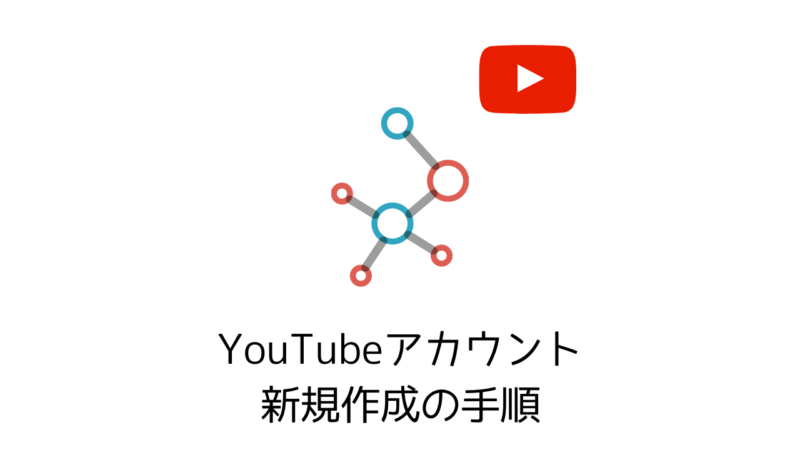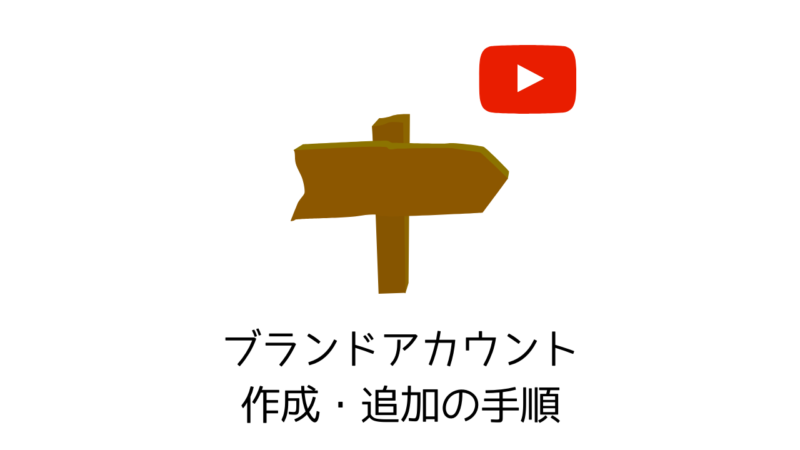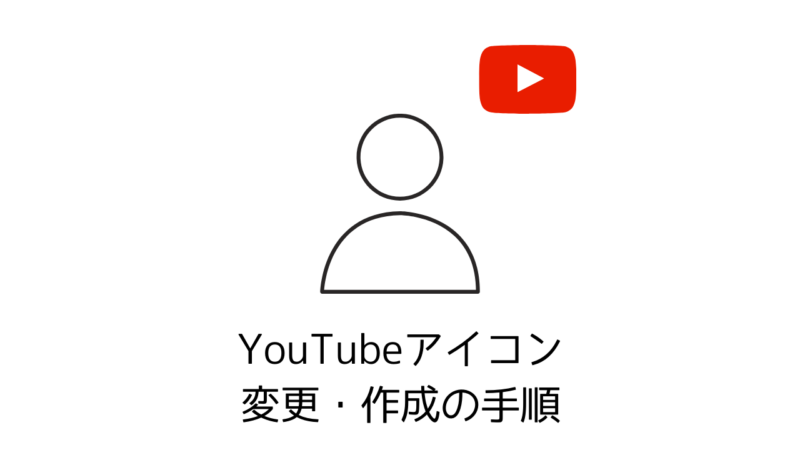YouTubeアカウントを作るためには「グーグルアカウント」が必要です。
ここでは作成方法を解説しますが、グーグルアカウントを持っている場合と、持っていない場合で解説していきます。
もし持っている方は事項「グーグルアカウントを持っていない場合はまず作成」は飛ばしてください。
グーグルアカウントを持っていない場合はまず作成
ここはGoogleアカウントをもっていない方の手順です。
すでに持っている方はここを飛ばしてください。
Googleアカウントは、下記ページを参考に作ってください。
作成したら次に進みます。
YouTubeアカウントの作り方
これから説明する手順は「まだYouTubeアカウントを持っていない方(新規作成)」に限ったものです。
※すでにYouTubeアカウントを持っている方は以下の記事にお進みください。
では全く新規作成の方の手順です。
グーグルアカウントにログインした状態でお進みください。
こちらのリンクをクリック↓
https://www.youtube.com/
「チャンネルを作成→始める」をクリック。
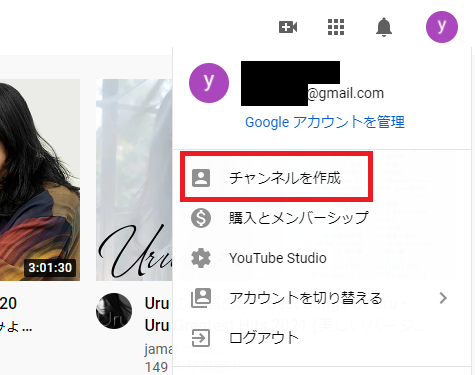
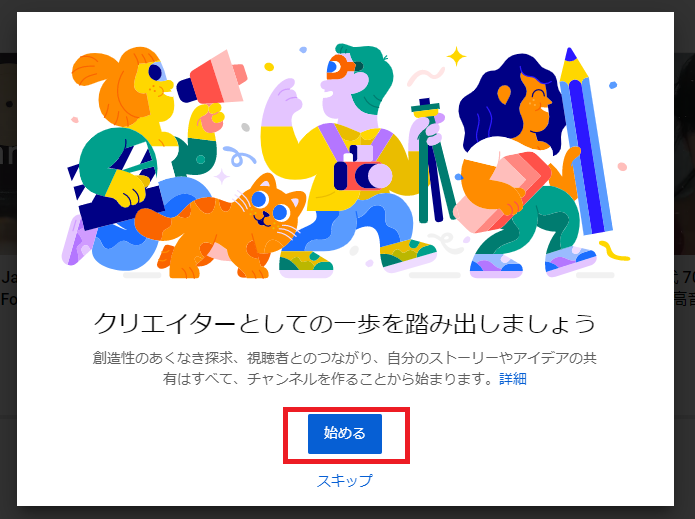
次に「カスタム名を使う」を選択。ここでは必ずカスタム名にしましょう。
これを「ブランドアカウント」といいます。
なぜなら、個人名を選択すると、
チャンネル名の変更が不可能(グーグルアカウントの名前で固定)となります。
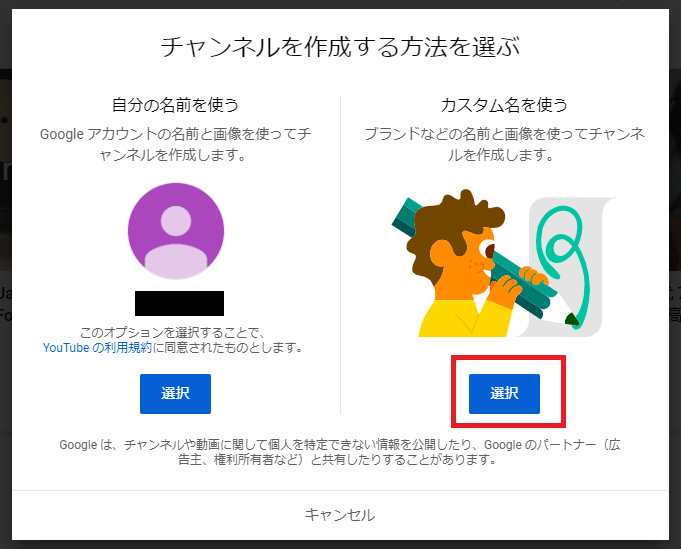
このブランドアカウントは、1グーグルアカウントで50個まで作成できます。
※複数のチャンネルがほしい場合、1つのグーグルアカウントだけでOKです。
好きなチャンネル名を入力してください。
後ほど変更も可能ですが、変更回数に制限があります。
※短期間で何度も変更できない、など。
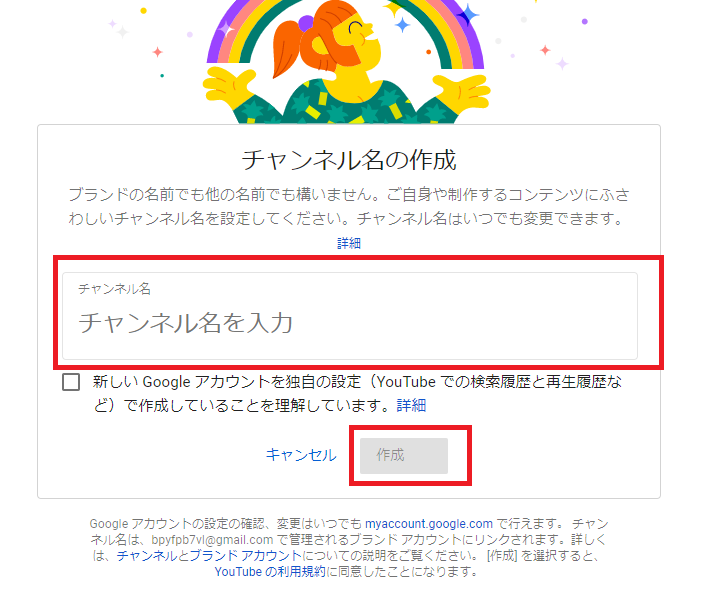
このような画面が出たら登録完了です。
次回よりグーグルアカウントでログインしましょう。
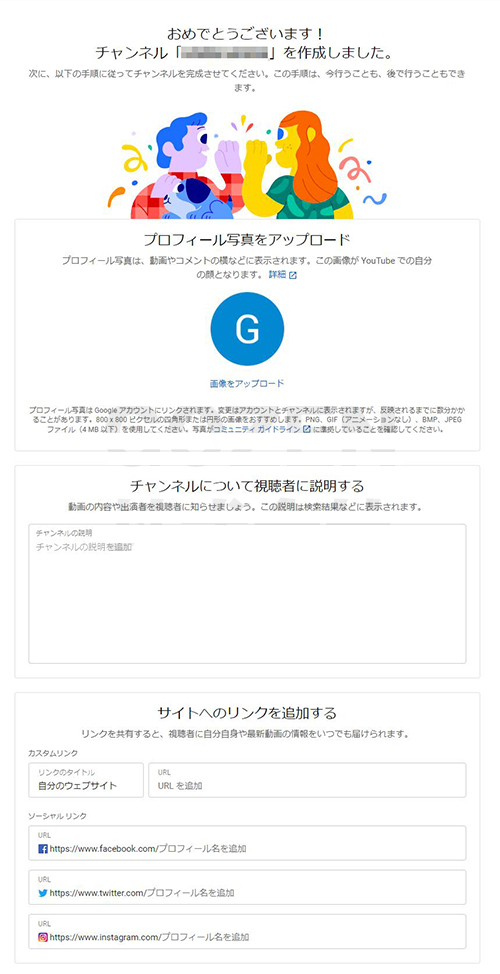
またこのページ↑では以下のような設定が可能です。
- プロフィール写真(チャンネルアイコン)のアップロード
- チャンネルについて視聴者に説明する
- サイトへのリンクを追加する
これらは後からでも設定できますので、今は「後でセットアップ」を入力しましょう。